Cara Menggunakan Aplikasi Grab
Di zaman yang serba modern ini, banyak keuntungan dan kemudahan yang bisa kita dapatkan. Hampir semua hal bisa kita dapatkan secara online, seperti belanja online dan transportasi online. Kali ini saya akan membahas tentang transportasi online.
Salah satu aplikasi transportasi online yang populer di Indonesia adalah Grab. Aplikasi ini bisa di-download secara gratis di Play Store bagi pengguna Android, dan di App Store bagi pengguna iPhone.

Mungkin semua kalangan peka teknologi sudah langsung cakap mengoperasikannya, lalu bagaimana dengan yang tidak? Maka dari itu saya akan berbagi cara menggunakan aplikasi Grab.
baca juga: Cara Menggunakan Aplikasi GoJek – Mudah, Praktis, Banyak Kupon
Tapi sebelumnya perlu diketahui kalau aplikasi Grab tidak hanya menyediakan layanan antar-jemput menggunakan mobil dan motor, namun juga ada layanan pengiriman barang, pemesanan makanan di restoran tertentu, dan yang terbaru adalah penyewaan kendaraan sesuai dengan kebutuhan. Wah lengkap ya?
Lalu bagaimanakah menggunakan semua layanan tersebut? Eits. Sebelum mencari tahu cara menggunakan aplikasi Grab ini, pastikan fasilitas GPS pada handphone anda sudah aktif. Kalau sudah, mari kita simak cara menggunakan aplikasi Grab berikut.

Artikel ini membahas:
Cara Menggunakan Aplikasi Grab
Buka aplikasi anda dan pastikan anda sudah memiliki akun Grab. Apabila belum, anda bisa meng-klik tulisan “Daftar” dan mengisikan data yang diminta. Jika sudah, anda akan mendapatkan kode verifikasi via SMS ke nomor ponsel yang telah anda masukkan saat mendaftar. Jadi pastikan nomornya aktif ya..
Kalau sudah, anda bisa mulai menggunakan berbagai layanan yang ditawarkan oleh Grab.
1. Grab Car
Menu ini digunakan bila kita ingin diantar-jemput menggunakan mobil. Pertama-tama yang harus dilakukan adalah menentukan lokasi penjemputan dan tujuan kita. Pada layar akan muncul bulatan biru yang merupakan penanda posisi dimana anda sekarang, sementara bulatan merah adalah posisi tujuan.
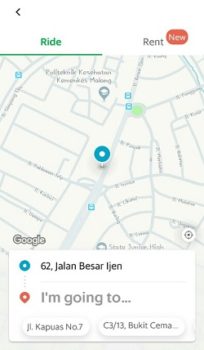
Kalau anda sudah selesai menentukan kedua lokasi tersebut, akan muncul tombol hijau bertuliskan “Book“. Sebelum di-klik, pastikan opsi lainnya sudah dipilih dengan benar.
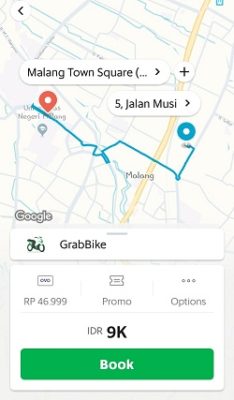
Pada gambar di atas, yang ada tulisannya OVO, itu adalah metode pembayaran. Kita bisa menggunakan tunai atau non tunai melalui OVO. Kalau anda ingin memakai OVO, pastikan anda sudah mengaktivasi akun OVO. Kalau belum, anda bisa menggunakan tunai, jadi pastikan anda memiliki uang tunai untuk membayar driver sesampainya di lokasi tujuan.
Lalu pada menu Promo, anda bisa memasukkan kode promo yang sedang aktif saat itu. Bagaimana cara mendapatkan kode promonya? Anda harus rajin membuka notifikasi pada akun anda, karena disitu tertera banyak kode promo yang bisa anda gunakan untuk mendapatkan potongan harga, lumayan kan?
Kalau semua sudah oke, silahkan anda klik tombol hijau bertuliskan “Book”. Aplikasi akan otomatis mencarikan anda driver yang terdekat dengan lokasi anda. Jika driver sudah ditemukan, maka akan muncul foto driver beserta nomor polisi kendaraan yang akan dipakai untuk menjemput anda.
Setelah itu anda hanya tinggal menunggu driver menjemput dan mengantarkan anda di lokasi tujuan.
2. Grab Bike
Cara menggunakan Grab Bike sama dengan Grab Car, bedanya hanya di kendaraan yang menjemput anda. Kalau Grab Bike, driver akan menjemput anda menggunakan motor.
For your information, baik Grab Car maupun Grab Bike kini sudah bisa disewa dalam jangka waktu yang bisa disesuaikan dengan kebutuhan anda, dan tarif pun akan menyesuaikan. Jadi, kita nggak hanya akan diantar-jemput, tapi juga ditemenin bepergian. Kurang apa coba? Multifungsi banget aplikasi ini.
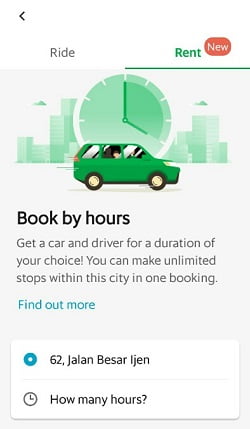
3. Grab Food
Grab Food adalah layanan pengantaran makanan yang bisa anda order melalui menu ini. Anda bisa menentukan sendiri restorannya dan menu yang ingin anda nikmati.
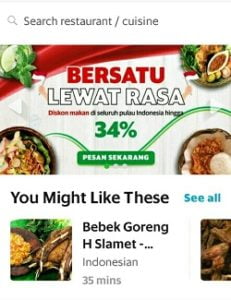
Anda wajib mengisi alamat pengantaran makanan, supaya makanannya nggak nyasar. Hehe. Setelah itu, silahkan mengetikkan nama restoran atau nama makanan yang diinginkan pada kolom pencarian. Klik enter, maka akan muncul banyak pilihan yang bisa anda sesuaikan dengan selera anda.
Langkah selanjutnya sama dengan menu sebelumnya, yaitu metode pembayaran. Karena makanannya diantar, maka akan ada tambahan ongkos kirim sesuai dengan jauh-dekatnya lokasi restoran.
baca juga: Benarkah Kacamata Anti Radiasi Sinar Biru Benar-benar Berfungsi?
4. Grab Express
Layanan ini memudahkan kita untuk mengirimkan berbagai macam paket. Tarif akan disesuaikan dengan jauh-dekatnya lokasi pengantaran. Langkahnya masih sama seperti menggunakan layanan Grab lainnya.
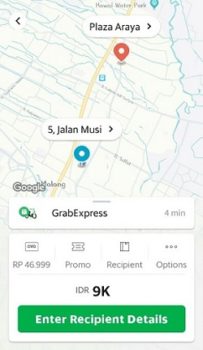
Jangan lupa untuk memberikan detail penerima paket sesuai dengan yang diminta aplikasi agar paket anda sampai ke tangan yang tepat.
5. Pulsa
Menu ini digunakan jika anda ingin membeli pulsa. Namun untuk sementara, metode pembayarannya hanya bisa menggunakan OVO.
Info Tambahan
Grab bekerjasama dengan OVO. Jadi jika anda memiliki akun OVO, anda bisa mengintegrasikan dengan akun Grab anda. Dengan mengaktifkan OVO, anda akan semakin mudah dalam melakukan pembayaran dan top up saldo Grab Pay anda.
Jika anda ingin mendaftar OVO, pastikan alamat email dan nomor ponsel yang anda daftarkan sama dengan yang anda daftarkan pada akun Grab anda. Hal ini dimaksudkan agar akun Grab anda bisa terintegrasi dengan akun OVO anda.
Jika anda sudah mengaktifkan Grab Pay atau OVO anda, anda dapat melakukan top up tak hanya via bank, tapi juga bisa via driver saat anda sedang diantarkan ke lokasi tujuan anda baik via Grab Car maupun Grab Bike. Nah, itulah sementara yang bisa Arum bagikan mengenai cara menggunakan aplikasi Grab. Semoga bermanfaat.